1、首先打开软件进入solidworks工作界面,新建一个零件,进入绘图界面。

2、利用草图工具-矩形,绘制一个半径R=40mm的圆,如下图所示。
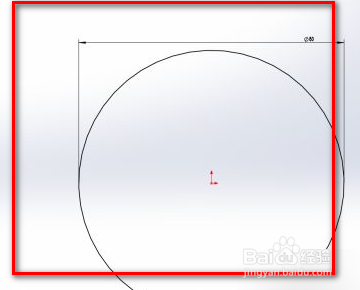
3、接着利用拉伸凸台/基体命令,拉伸深度设置为40mm。

4、然后选择特征工具栏中-选择参考几何体,选择基准线。
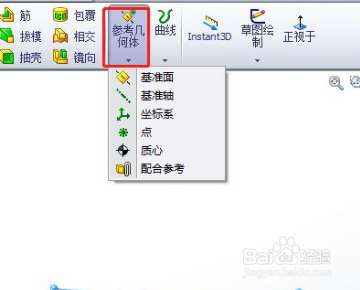
5、进入参考面的属性设置,第一参考选择可以选择右视基准面,第二参考选择基准轴,角度设置30°,如下图所示。
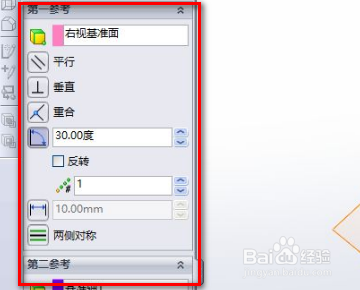
6、这样就完成相对右视基准面60°的新的基准面。

时间:2024-10-12 07:20:58
1、首先打开软件进入solidworks工作界面,新建一个零件,进入绘图界面。

2、利用草图工具-矩形,绘制一个半径R=40mm的圆,如下图所示。
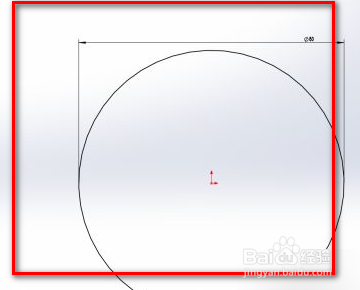
3、接着利用拉伸凸台/基体命令,拉伸深度设置为40mm。

4、然后选择特征工具栏中-选择参考几何体,选择基准线。
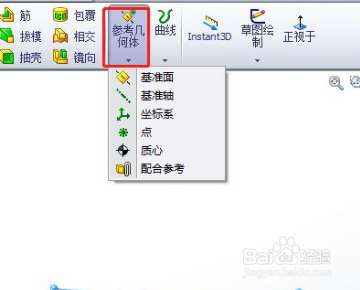
5、进入参考面的属性设置,第一参考选择可以选择右视基准面,第二参考选择基准轴,角度设置30°,如下图所示。
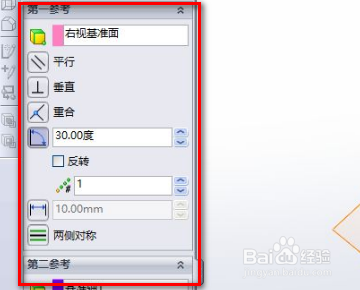
6、这样就完成相对右视基准面60°的新的基准面。

